Surface Pro Pen osjetljivost na pritisak ne radi
Kada je Microsoft odlučio izbaciti Surface uređaje na tržište, tvrtka se htjela uvjeriti da ljudi mogu raditi pravi posao. Sada je jedna od najpopularnijih verzija Surfacea (Surface)Surface Pro 3 , a prema onome što smo prikupili, neki korisnici imaju problema s njim. Očigledno, osjetljivost na pritisak ne radi kako bi trebala kada ljudi koriste umjetničke programe. Ovi vlasnici imaju problema s aplikacijama kao što su FireAlpaca , GIMP , pa čak i Photoshop CS6 , iako dobro funkcionira s Office 365 i aplikacijom Surface.
Prije nego što krenete dalje, provjerite jesu li aplikacije koje koristite i ažurirane na novije verzije ako je moguće. Shvaćamo da većina dizajnera radije koristi Photoshop CS6 , stoga ažuriranje nije u planu zbog Adobeove pohlepne prirode.
Surface Pro Pen osjetljivost na pritisak ne radi
U osnovi postoje dvije stvari koje trebate učiniti da biste riješili problem:
- Izmijenite(Alter) osjetljivost na pritisak pomoću aplikacije Surface
- Instalirajte najnovije WinTab upravljačke programe
1] Izmijenite(Alter) osjetljivost na pritisak pomoću aplikacije Surface
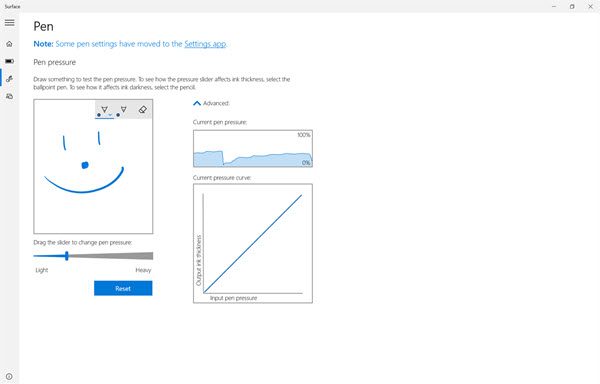
Aplikacija Surface trebala bi biti zadana na vašem Surface Pro , pa vas jednostavno molimo da je pokrenete i promijenite postavke osjetljivosti(sensitivity settings) . Ovo bi moglo i ne mora uspjeti, ali u isto vrijeme, ne škodi pokušati.
Također trebamo istaknuti da aplikacija Surface radi samo na Surface uređajima, stoga nemojte razmišljati o preuzimanju aplikacije iz Microsoft Storea(Microsoft Store) za proizvod koji nije Surface.
2] Instalirajte najnovije WinTab upravljačke programe
Evo u čemu je stvar, čvrsto vjerujemo da razlog zašto vaš Surface Pro ima problema s osjetljivošću na pritisak kada su GIMP i drugi programi u pitanju ima mnogo veze s WinTab upravljačkim programima(WinTab drivers) .
Ono što trebate učiniti u ovom trenutku je preuzeti upravljački program ili upravljačke programe koji su dizajnirani za vašu verziju Surface Pro . Sljedeći su upravljački programi koje biste trebali preuzeti i nakon toga provjerite je li osjetljivost na pritisak vraćena na normalu i radi li kako bi trebala. Ove veze služe za preuzimanje cjelokupnog trenutnog softvera, firmvera i upravljačkih programa za Surface 3 ; uključujući opcionalne WinTab upravljačke programe:
- Površina 3 (Wi-Fi)
- Površina 3 (AT&T 4G LTE)(Surface 3 (AT&T 4G LTE))
- Surface 3 (4G LTE) u Sjevernoj Americi (ne-AT&T)(Surface 3 (4G LTE) in NorthAmerica (non-AT&T))
- Surface 3 (Y!mobile 4G LTE ) i Surface 3 (4G LTE ) izvan Sjeverne Amerike(North America) .
Vjerujte(Trust) da vam je ovo pomoglo da riješite probleme s osjetljivošću Surface Pro .
Related posts
Kako spojiti i koristiti Surface Pen na Surface Pro 6
Kako upariti Surface Pro s Surface Pen
Surface Pro 7 naspram Surface Pro 6: Što je bolje za vaše potrebe?
Surface Pro 6 nove značajke, cijena, specifikacije, dostupnost
Surface Pro 6 vs Surface Laptop 2: Što je bolje?
Kako postaviti i koristiti Surface Dial
Surface Laptop 3 vs Surface Laptop 2: Što je bolje?
Riješite probleme s punjenjem Surface Slim Pen
Tipke Microsoft Surface Brightness ne rade
Kako koristiti Surface uređaj s iPhoneom, iCloudom i iTunesom
Kako postaviti i koristiti USB-C bazu za punjenje za Surface Slim Pen
10 korisnih Surface Pro savjeta i trikova
Prikažite sadržaj priložen pozivnici za sastanak u Surface Hubu
Nije moguće pričvrstiti ili odvojiti Surface Book od tipkovnice
Kako postaviti i koristiti Surface Pro X Signature tipkovnicu
Microsoft Surface Diagnostic Toolkit pomaže vam u pokretanju dijagnostike hardvera
Površina se gasi nakon što se pojavi crni ekran s ikonom termometra
Riješite probleme sa Surface zvukom i zvukom i probleme s dodatnom opremom
Kako prilagoditi Surface Pen pomoću aplikacije Surface
Kako vratiti Surface Pro 3 na tvorničke postavke
